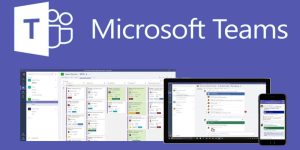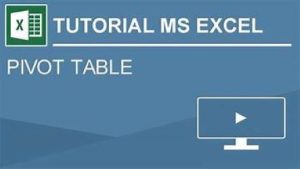PindahLubang.com – Microsoft Word adalah merupakan salah satu software atau perangkat lunak yang dikembangkan oleh Microsoft Inc. dengan fungsinya untuk mengolah kata, misalnya membuat, menyunting hingga format dokumen. Kamu sekarang bisa merge datanya dengan cara menggabungkan file Word menjadi satu.
Aplikasi ini bahkan masih menduduki urutan pertama sebagai tools pembuat dokumen paling bagus di seluruh dunia. Kamu dapat membuat berkas apa saja, mulai dari surat lamaran kerja, CV, serta dokumen penting lainnya dengan menggunakan semua fitur yang tersedia di dalamnya.
Jika kamu sering membuat banyak dokumen di Microsoft Word, semuanya dapat digabungkan dengan mudah. Bahkan, kamu tidak perlu menggunakan aplikasi apa pun untuk menyatukan semua file yang sudah dibuat. Kami akan membantumu dalam menyelesaikan proses penggabungkan datanya lewat pembahasan artikel ini.
Cara Menggabungkan File Word

File Word yang sudah kamu buat ternyata bisa digabungkan dengan cepat dan mudah, apalagi kalau setiap datanya adalah pekerjaan yang sama. Kamu hanya perlu menggunakan tools bawaan untuk menggabungkannya secara menyeluruh.
Sementara itu, kamu juga bisa editing file nya dengan menghapus salah satu atau beberapa halaman kosong yang memenuhi data kerjamu. Kamu pun tidak perlu membuang kertas dan tinta saat file nya akan di print out, hasil pekerjaan akan tampak bagus dan bisa dikerjakan lebih praktis.
Cara Menggabungkan File Word
Bagi kamu yang baru saja membuat dua file Microsoft Word secara bersamaan, keduanya dapat digabungkan dengan cepat dan mudah melalui panduan di bawah ini:
- Pertama, buka dokumen Microsoft Word di laptop kamu.
- Letakkan kursor pada posisi halaman di mana file lain akan digabungkan.
- Buka tab Insert.
- Pilih menu Object.
- Klik Text from File.
- Pada bagian Insert File, masukkan file yang akan digabungkan.
- Klik Insert.
- Terakhir, tunggu beberapa saat sampai dokumen lain sudah digabungkan dengan file pertama.
Cara Menggabungkan File Word Menjadi Satu
Kamu pun dapat menggabungkan beberapa file Word menjadi satu, sedangkan prosedurnya tidak jauh beda dengan penggabungan dua data sebelumnya. Simak tutorialnya yang benar dan mudah sebagai berikut:
- Buka dokumen Microsoft Word di laptop kamu.
- Letakkan kursor pada posisi halaman di mana file lain akan digabungkan.
- Buka tab Insert.
- Pilih menu Object.
- Klik Text from File.
- Pada bagian Insert File, masukkan file yang akan digabungkan dengan tekan tombol Ctrl dan ketuk pada laman yang diinginkan.
- Jika file-file nya sudah dipilih, lalu tekan tombol Insert.
- Semua data tadi sudah digabungkan ke dokumen pertama.
Cara Gabungkan File Word Menjadi PDF
Jika kamu ingin menggabungkan file Word menjadi PDF, panduannya bisa diikuti dan disimak lewat poin-poin di bawah ini:
- Pertama, buka berkas Microsoft Word di laptop kamu.
- Letakkan kursor pada posisi halaman di mana file lain ingin digabungkan.
- Buka tab Insert.
- Klik Object.
- Pilih menu Text from File.
- Pada bagian Insert File, masukkan file yang akan digabungkan.
- File kedua pun akan langsung disatukan dengan dokumen pertama.
- Ubah format Word ke PDF dengan menyimpan file tersebut ke perangkat laptopmu.
- Klik Simpan sebagai PDF atau Save as PDF.
- Terakhir, tunggu beberapa saat hingga file Word yang sudah digabungkan tersimpan dalam format PDF.
Beberapa orang mungkin masih bingung untuk menggabungkan dokumen Ms.Word secara cepat. Kamu bisa ikuti cara gabungkan file Word menjadi satu atau ke PDF di atas. Pekerjaanmu bisa dilakukan lebih mudah dan praktis jika mengikuti panduan tersebut. Semoga bermanfaat!